
L'éditeur PHP Xinyi analysera pour vous le problème du mode veille manquant de Win11. En tant que dernier système d'exploitation de Microsoft, Win11 peut rencontrer certains problèmes lors de son utilisation. Certains utilisateurs ont signalé qu'ils ne trouvaient pas l'option du mode hibernation dans Win11, ce qui a causé des problèmes à certains utilisateurs habitués à utiliser le mode hibernation. Dans cet article, nous analyserons les raisons pouvant provoquer la disparition du mode hibernation et proposerons des solutions pour vous aider à réactiver le mode hibernation afin de garantir l'utilisation normale et l'économie d'énergie du système.
Le mode veille de Win11 disparaît de l'analyse du problème
Méthode 1
1. Tout d'abord, nous pouvons appuyer sur les touches Windows + S pour ouvrir la fonction de recherche du système, puis saisir le plan d'alimentation sélectionné et cliquer sur le résultat le plus pertinent.
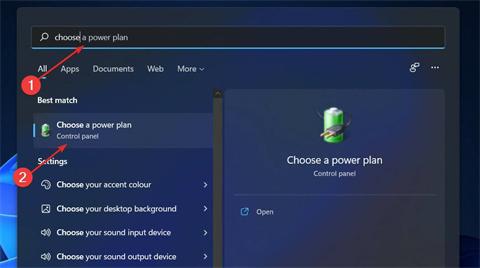
2. Ensuite, nous cliquons sur le panneau de gauche pour sélectionner l'heure à laquelle l'ordinateur se met en veille.
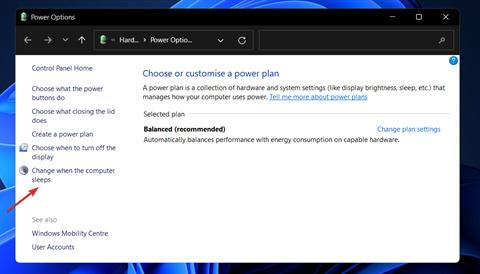
3. Enfin, nous pouvons choisir quand vous souhaitez que l'ordinateur passe en mode veille, puis choisir d'enregistrer les paramètres.
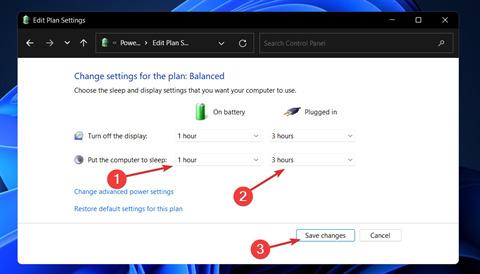
Méthode 2
1. Il ne peut pas entrer automatiquement en mode veille. Nous pouvons choisir de le saisir manuellement. Tout d'abord, appuyez sur la touche Windows + I pour ouvrir l'application Paramètres, puis accédez au système dans le panneau de gauche. puis naviguez de la droite vers l'alimentation et la batterie.
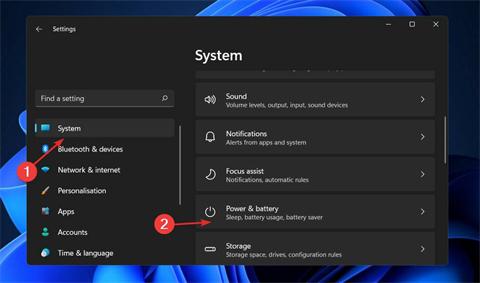
2. Faites maintenant défiler jusqu'à la section Écran et veille et définissez manuellement l'intervalle d'inactivité auquel vous souhaitez que votre PC passe en mode veille.
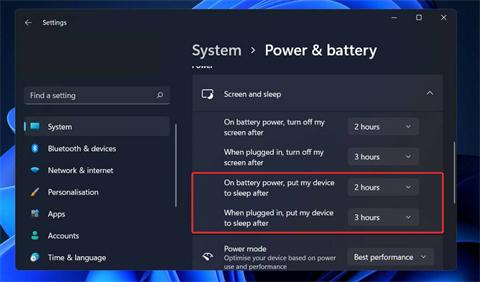
Méthode 3
1. Appuyez sur les touches Windows + S pour ouvrir la barre de recherche, puis entrez Activer ou désactiver l'économiseur d'écran, puis cliquez sur le résultat le plus pertinent.
2. Ensuite, nous sélectionnons Aucun dans l'économiseur d'écran, et enfin cliquez sur OK.
Autres solutions
Si la méthode ci-dessus ne peut pas résoudre ce problème, vous pouvez réinstaller le système pour le résoudre.
1 L'installation est la méthode d'installation la plus simple. Il est recommandé de créer un outil de démarrage sur disque U avant d'utiliser l'installation du disque dur ou si votre ordinateur ne peut pas être allumé, est bloqué sur l'interface de bienvenue, ne peut pas accéder au bureau ou a un écran bleu. etc., vous devez alors choisir le disque U pour réinstaller le système.Ce qui précède est le contenu détaillé de. pour plus d'informations, suivez d'autres articles connexes sur le site Web de PHP en chinois!
 Il n'y a pas d'option WLAN dans Win11
Il n'y a pas d'option WLAN dans Win11
 Comment ignorer l'activation en ligne dans Win11
Comment ignorer l'activation en ligne dans Win11
 Win11 ignore le didacticiel pour se connecter au compte Microsoft
Win11 ignore le didacticiel pour se connecter au compte Microsoft
 Comment ouvrir le panneau de configuration Win11
Comment ouvrir le panneau de configuration Win11
 Introduction aux touches de raccourci de capture d'écran dans Win11
Introduction aux touches de raccourci de capture d'écran dans Win11
 Windows 11 mon ordinateur transfert vers le tutoriel de bureau
Windows 11 mon ordinateur transfert vers le tutoriel de bureau
 Solution au problème selon lequel le logiciel de téléchargement Win11 ne peut pas être installé
Solution au problème selon lequel le logiciel de téléchargement Win11 ne peut pas être installé
 Comment ignorer la connexion réseau lors de l'installation de Win11
Comment ignorer la connexion réseau lors de l'installation de Win11